Linux用户的基本操作
用户基本概述
1.什么是用户?
用户指的是能够正常登录Linux或Windows系统
2.Linux下的用户有什么用?
2.1.系统上的每一个进程(运行的程序),都需要一个特定的用户运行
2.2.通常在公司是使用普通用户管理服务器,因为root权限过大,容易造成故障。
2.3.每一个文件都有特定的用户拥有,所以访问一个文件或目录受到用户的限制
2.4.进程能够以何种方式访问某一个文件或目录, 与进程所关联的用户有关
3.如何查看系统中所存在的用户
[root@bgx ~]# id #查看当前所登陆的用户信息 uid=0(root) gid=0(root) groups=0(root) [root@bgx ~]# id oldboy #查看其它用户的信息 uid=1000(oldboy) gid=1000(oldboy) groups=1000(oldboy)
3.1:每一个文件都有所有者
[root@db04 tmp]# ll 总用量 12 drwxr-xr-x 2 zls zls 4096 6月 2 20:44 zls drwxr-xr-x 2 oldboy oldboy 4096 6月 2 20:44 oldboy drwxr-xr-x 2 student student 4096 6月 2 20:44 student
3.2:每一个进程都有用户运行
[root@db04 ~]# ps -ef|less root 33782 0.0 0.0 0 0 ? R 02:46 0:00 [kworker/u256:0] root 35637 0.0 0.0 0 0 ? R 05:11 0:03 [kworker/0:2]
3.4用户相关配置文件
用户的信息存放在/etc/passwd用户的密码都保存在/etc/shadow这两个文件是linux系统中最重要的文件之一。
如果没有这两个文件或者这两个文件出问题,会导致无法正常登录linux系统。
[root@zls ~]# head -1 /etc/passwd root:x:0:0:root:/root:/bin/bash
/etc/shadow 密码配置文件
4.用户分类
| 用户UID | 系统中约定的含义 |
| 0 | 超级管理员,最高权限 |
| 1~200 | 系统用户,用来运行系统自带的进程 |
| 201~999 | 系统用户,用来运行用户安装的程序 |
| 1000+ | 普通用户,正常可以登陆系统的用户,权限比较小,能执行的任务有限 |
PS:在CentOS7系统之前, UID1-499用于系统用户, 而UID 500+则用于普通用户
使用chage更改用户密码密码使用情况(了解内容)
-d #设置最近一次更改密码时间, 0下次登陆系统强制修改密码 -m #设置用户两次改变密码之间使用"最小天数" -M #设置用户两次改变密码之间使用"最大天数" -W #设置密码更改警告时间 将过期警告天数设为“警告天数” -I #设置密码过期天数后, 密码为失效状态 -E #设置用户过期时间, 账户失效后无法登陆 -l #显示用户信息 ##修改时间为2014年08月31日,和图中时间匹配,方便后续验证 [root@zls ~]# date -s '20140831' Sun Aug 31 00:00:00 CST 2014 [root@zls ~]# date Sun Aug 31 00:00:01 CST 2014 [root@zls ~]# useradd zls1 [root@zls ~]# echo "123" |passwd --stdin zls1 [root@zls ~]# tail -1 /etc/shadow zls1:!!:16312:0:99999:7::: ##设置最近一次修改密码时间 [root@zls ~]# chage -d "2014-09-01" zls1 [root@zls ~]# tail -n1 /etc/shadow zls1:!!:16314:0:99999:7::: ##设置最短使用密码时间 [root@zls ~]# chage -m 2 zls1 [root@zls ~]# tail -n1 /etc/shadow zls1:!!:16314:2:99999:7::: ##设置密码最长使用时间 [root@zls ~]# chage -M 15 zls1 [root@zls ~]# tail -n1 /etc/shadow zls1:!!:16314:2:15:7::: ##设置密码警告时间 [root@zls ~]# chage -W 6 zls1 [root@zls ~]# tail -n1 /etc/shadow zls1:!!:16314:2:15:6::: [root@zls ~]# chage -W 7 zls1 [root@zls ~]# tail -n1 /etc/shadow zls1:!!:16314:2:15:7::: ##设置密码过期时间 [root@zls ~]# chage -I 5 zls1 [root@zls ~]# tail -n1 /etc/shadow zls1:!!:16314:2:15:6:5:: ##设置用户过期时间 [root@zls ~]# chage -E "20115-08-31" zls1 [root@zls ~]# tail -n1 /etc/shadow zls1:!!:16314:2:15:6:5:6627567: [root@zls ~]# chage -l zls1 Last password change : Sep 01, 2014 ##最近一次更改密码时间 Password expires : Sep 16, 2014 ##密码过期时间 Password inactive : Sep 21, 2014 ##密码失效时间 Account expires : Aug 31, 2015 ##用户失效时间 Minimum number of days between password change : 2 ##密码最短使用时间 Maximum number of days between password change : 15 ##密码最长使用时间 Number of days of warning before password expires : 7 ##密码过期前警告天数 ##如何验证,只调整时间为如下进行验证: 1.验证普通用户是否能修改密码, 不需要调整时间。 2.普通用户登陆系统后, 会提示警告密码还剩多少天过期 [root@zls ~]# date -s "2014-09-12" 3.普通用户登陆系统后, 强制要求修改密码 [root@zls ~]# date -s "2014-09-18" 4.普通用户登陆系统后, 提示账户已过期 [root@zls ~]# date -s "2014-09-23"
用户相关命令
用户的创建、变更、删除命令: useradd、usermod、userdel
1.使用useradd命令新增用户
-u #指定要创建用户的UID,不允许冲突
-g #指定要创建用户默认组
-G #指定要创建用户附加组,逗号隔开可添加多个附加组
-d #指定要创建用户家目录
-s #指定要创建用户的bash shell
-c #指定要创建用户注释信息
-M #给创建的用户不创建家目录
-r #创建系统账户,默认无家目录
1.1:创建qmf用户,UID5001,基本组students,附加组sa 注释信息:2019 new student,登陆shell:/bin/bash
[root@qmf ~]# groupadd sa [root@qmf ~]# groupadd students [root@qmf ~]# useradd -u 5001 -g students -G sa -c "2019 new student" -s /bin/bash qmf
2.2:创建mysql系统用户,-M不建立用户家目录 -s指定nologin使其用户无法登陆系统
[root@qmf ~]# useradd mysql -M -s /sbin/nologin [root@qmf ~]# useradd -r dba -s /sbin/nologin
2.如何使用usermod命令修改用户信息
-u #指定要修改用户的UID
-g #指定要修改用户基本组
-G #指定要修改用户附加组,使用逗号隔开多个附加组, 覆盖原有的附加组
-d #指定要修改用户家目录
-s #指定要修改用户的bash shell
-c #指定要修改用户注释信息
-l #指定要修改用户的登陆名
-L #指定要锁定的用户
-U #指定要解锁的用户
2.1:检查此前创建的用户信息
[root@qmf ~]# grep "qmf" /etc/passwd qmf:x:5001:503:2019 new student:/home/qmf:/bin/bash
2.2:修改qmf用户uid、gid,附加组
[root@qmf ~]# groupadd -g 5008 network_sa [root@qmf ~]# groupadd -g 5009 devops [root@qmf ~]# usermod -u 6001 -g5008 -a -G 5009 qmf
2.3:修改qmf用户的注释信息, 用户家目录, 登录shell, 登录名
[root@qmf ~]# usermod -c "2019 new student" -md /qmf -s /bin/sh -l change_qmf qmf
检查是否修改成功
[root@qmf ~]# grep "qmf" /etc/passwd qmf_xuliangwei:x:6001:5008:2019 new student:/qmf:/bin/sh [root@qmf ~]# id change_qmf uid=6001(change_qmf) gid=5008(network_sa) groups=5008(network_sa),503(sa),5009(devops) [root@qmf ~]# ll -d /qmf drwx------. 2 qmf_xuliangwei network_sa 4096 2014-09-23 00:13 /qmf
2.4:锁定用户[扩展]
[root@qmf ~]# echo "123" |passwd --stdin change_qmf [root@qmf ~]# usermod -L change_qmf #锁定后会无法登陆系统
2.5:解锁用户[扩展]
[root@qmf ~]# usermod -U change_qmf
PS: 当然还有很多命令可以查看用户的信息,以下简单列举一些,但都是我们常用,所以了解即可
1) 使用finger命名查询用户信息以及登录信息,示例: finger UserName
2) 使用chfn命令修改用户信息,示例: chfn UserName
3) 使用chsh命令修改用户登录Bash Shell,示例: chsh UserName
4) 使用who、whoami、w检查用户登陆情况
3:userdel删除账户
3.1.删除user1用户,但不删除用户家目录和 mail spool
[root@qmf ~]# userdel user1
3.2.-r参数可以连同用户家目录一起删除(慎用)
[root@qmf ~]# userdel -r user1
3.用户扩展知识
用户的创建流程
1.useradd创建用户时,系统会以/etc/login.defs、/etc/defaults/useradd两个配置文件作为参照物,如果在创建用户时指定了参数则会覆盖/etc/login.defs、/etc/defaults/useradd文件默认配置,如未指定则使用默认。
[root@qmf ~]# grep -Ev "^#|^$" /etc/login.defs MAIL_DIR /var/spool/mail PASS_MAX_DAYS 99999 PASS_MIN_DAYS 0 PASS_MIN_LEN 5 PASS_WARN_AGE 7 UID_MIN 1000 UID_MAX 60000 SYS_UID_MIN 201 SYS_UID_MAX 999 GID_MIN 1000 GID_MAX 60000 SYS_GID_MIN 201 SYS_GID_MAX 999 CREATE_HOME yes UMASK 077 USERGROUPS_ENAB yes ENCRYPT_METHOD SHA512 [root@qmf ~]# cat /etc/default/useradd GROUP=100 HOME=/home #把用户的家目录建在/home中。 INACTIVE=-1 #是否启用账号过期停权,-1表示不启用。 EXPIRE= #账号终止日期,不设置表示不启用。 SHELL=/bin/bash #新用户默认所有的shell类型。 SKEL=/etc/skel #配置新用户家目录的默认文件存放路径。 CREATE_MAIL_SPOOL=yes #创建mail文件。
2.当使用useradd创建用户时,创建的用户家目录下会存在 .bash_* 环境变量相关的文件,这些环境变量文件默认从/etc/skel目录中拷贝。这个默认拷贝环境变量位置是由/etc/defaults/useradd配置文件中定义的。
#故障案例,在当前用户家目录执行了rm -rf .*,下次登录系统时出现-bash-4.1$,如何解决!
-bash-4.1$ cp -a /etc/skel/.bash* ./
-bash-4.1$ exit
[root@qmf ~]# #重新连接即可恢复
2.为新用户设定密码,变更用户密码
创建用户后,如需要使用该用户登陆系统则需要为用户设定密码,设定密码使用passwd命令。建议密码复杂度高一些、长度大于10、出现各种特殊字符、无任何规律(不要出现名字,电话,生日等)
PS: 注意事项
1.普通用户只允许变更自己的密码,无法修改其他人密码,并且密码长度必须8位字符
2.管理员用户允许修改任何人的密码,无论密码长度多长或多短。
#1.使用passwd命令修改用户密码 # passwd #给当前用户修改密码 # passwd root #给root用户修改密码 # passwd oldboy #给oldboy用户修改密码,普通用户只能自己修改自己 #2.验证如下几项指标 # passwd #root管理员用户登陆,修改root用户密码 # passwd xuliangwei #root用户登陆,修改其他用户的密码 $ passwd root #普通用户修改root管理员密码 # echo "123" | passwd --stdin xuliangwei #非交互式修改密码 #3.系统内置变量生成随机字符串 [root@qmf ~]# echo $RANDOM|md5sum|cut -c 1-10 d09fe9b1xs [root@qmf ~]# echo $(echo $RANDOM|md5sum |cut -c 5-14) |tee pass.txt| passwd --stdin xuliangwei #4.mkpasswd生成随机字符串, -l设定密码长度,-d数子,-c小写字母,-C大写字母,-s特殊字符 [root@qmf ~]# yum install -y expect //需要安装扩展包 [root@qmf ~]# mkpasswd -l 10 -d 2 -c 2 -C 2 -s 4 |K&13bR)i/
PS: 推荐密码保存套件工具,支持windows、MacOS、Iphone以及浏览器插件Lastpass官方网站
4.用户组的管理
4.1什么是用户组?
其实就是一种逻辑层面的定义,逻辑上将多个用户归纳至一个组,当我们对组操作,其实就相当于对组中的所有用户操作。
4.2.对于用户来说,组有几种类别?
基本组,用户只能有一个基本组,创建时可通过-g指定,如未指定则创建一个默认的组(与用户同名)
附加组,基本组不能满足授权要求,创建附加组,将用户加入该组,用户可以属于多个附加组
4.3.那组的信息保存在哪呢?
组账户信息保存在/etc/group和/etc/gshadow两个文件中。
1./etc/group 配置文件解释如下图
2./etc/gshadow 配置文件解释如下图
5:使用groupadd命令新增组,groupadd [-g GID] groupname
#创建基本组, 不指定gid [root@qmf ~]# groupadd no_gid [root@qmf ~]# tail -n1 /etc/group no_gid:x:1000: #创建基本组, 指定gid为5555 [root@qmf ~]# groupadd -g 5555 yes_gid [root@qmf ~]# tail -n1 /etc/group yes_gid:x:5555: #创建系统组,gid从201-999 [root@qmf ~]# groupadd -r sys_group [root@qmf ~]# tail -n1 /etc/group sys_group:x:990:
6:使用groupmod命令修改组
#-g 修改组gid [root@qmf ~]# groupmod -g 1111 no_gid [root@qmf ~]# tail -1 /etc/group no_gid:x:1111: #-n 修改组名称 [root@qmf ~]# groupmod -n active_group yes_gid [root@qmf ~]# tail -1 /etc/group active_group:x:5555:
7:groupdel删除组
删除时需要注意,如果用户存在基本组则无法直接删除该组,如果删除用户则会移除默认的私有组,而不会移除基本组。
#删除组 [root@qmf ~]# groupdel active_group #删除用户附加组 [root@qmf ~]# id xuliangwei uid=1069(xuliangwei) gid=5005(xuliangwei) groups=5005(xuliangwei),5004(devops) [root@qmf ~]# groupdel devops [root@qmf ~]# id xuliangwei uid=1069(xuliangwei) gid=5005(xuliangwei) groups=5005(xuliangwei) #无法删除用户基本组 [root@qmf ~]# groupdel network_sa groupdel: cannot remove the primary group of user 'qmf_xuliangwei' #只有删除用户或者用户变更基本后,方可删除该组
7.1:使用gpasswd设置组密码
[root@qmf ~]# groupadd devops [root@qmf ~]# gpasswd devops Changing the password for group devops New Password: Re-enter new password:
7.2:使用newgrp命令切换基本组身份
#1.检查账户信息 [root@qmf ~]# useradd xuliangwei [root@qmf ~]# id xuliangwei uid=1069(xuliangwei) gid=5005(xuliangwei) groups=5005(xuliangwei) #2.切换普通用户 [root@qmf ~]# su - xuliangwei #3.创建新文件,查看文件的属主和属组 [xuliangwei@qmf ~]$ touch file_roots [xuliangwei@qmf ~]$ ll -rw-rw-r-- 1 xuliangwei xuliangwei 0 Jun 13 10:06 file_roots #4.使用newgrp切换到devops组 [xuliangwei@qmf ~]$ newgrp devops Password: #5.创建文件,检查属主和属组 [xuliangwei@qmf ~]$ touch file_test [xuliangwei@qmf ~]$ ll -rw-rw-r-- 1 xuliangwei xuliangwei 0 Jun 13 10:06 file_roots -rw-r--r-- 1 xuliangwei devops 0 Jun 13 10:08 file_test
8:用户提权
当我们使用普通用户执行/sbin目录下的命令时,会发现没有权限运行,如何才能不使用root用户直接登录系统?
1.su切换用户,使用普通用户登录,然后使用su命令切换到root。优点:简单 缺点:需要知道root密码
2.sudo提权,当需要使用root权限时进行提权,而无需切换至root用户,优点:安全、方便 缺点:复杂
su身份切换
在使用su切换前,我们需要了解一些预备知识,比如shell分类、环境变量配置文件有哪些
1.Linux Shell主要分为如下几类
交互式shell,等待用户输入执行的命令(终端操作,需要不断提示)
非交互式shell,执行shell脚本, 脚本执行结束后shell自动退出
登陆shell,需要输入用户名和密码才能进入Shell,日常接触的最多的一种
非登陆shell,不需要输入用户和密码就能进入Shell,比如运行bash会开启一个新的会话窗口
2.bash shell配置文件介绍(文件主要保存用户的工作环境)
个人配置文件:~/.bash_profile ~/.bashrc 。全局配置文件:/etc/profile /etc/profile.d/*.sh /etc/bashrc
profile类文件, 设定环境变量, 登陆前运行的脚本和命令。bashrc 类文件, 设定本地变量, 定义命令别名
PS: 如果全局配置和个人配置产生冲突,以个人配置为准。
3.登陆系统后,环境变量配置文件的应用顺序是?
登录式shell配置文件执行顺序: /etc/profile->/etc/profile.d/*.sh->~/.bash_profile->~/.bashrc->/etc/bashrc
非登陆式shell配置文件执行顺序: ~/.bashrc->/etc/bashrc->/etc/profile.d/*.sh
PS: 验证使用echo在每行添加一个输出即可
4.su命令切换用户有什么关系?
su - username属于登陆式shell,su username属于非登陆式shell,区别在于加载的环境变量不一样。
普通用户su -可以直接切换至root用户,但需要输入root用户的密码。
超级管理员root用户使用su - username切换普通用户不需要输入任何密码。
#1.普通用户使用su切换root [x@node1 ~]$ su 密码: #输入root的密码 [root@node1 x]# pwd /home/x #2.普通用户使用su -切换到root,会加载root的环境变量 [x@node1 ~]$ su - 密码: [root@node1 ~]# pwd /root #3.以某个用户的身份执行某个服务,使用命令su -c username [root@qmf ~]# su - x -c 'ifconfig' [root@qmf ~]# su - x -c 'ls ~'
sudo提权
1.埋下提权种子
#1.快速配置sudo方式[先睹为快] [root@node1 ~]# usermod qmf -G wheel [root@node1 ~]$ sudo tail -f /var/log/secure #sudo审计日志 #2.一般正常配置sudo方式 [root@www ~]# #visudo => vim /etc/sudoers #1.用户名 2.主机名=(角色名) 4.命令名 qmf ALL=(ALL) /usr/bin/yum,/usr/sbin/useradd #允许使用sudo执行命令 oldboy ALL=(ALL) NOPASSWD:/bin/cp, /bin/rm #NOPASSWD不需要使用密码
2.提权使用呢?
#1.切换普通用户 [root@qmf ~]# su - xuliangwei #2.检查普通用户能提权的命令 [xuliangwei@x ~]$ sudo -l User x may run the following commands on this host: (ALL) ALL #3.普通用户正常情况下是无法删除opt目录的 [x@x ~]$ rm -rf /opt/ rm: cannot remove `/opt: Permission denied #4.使用sudo提权,需要输入普通用户的密码。 [x@x ~]$ sudo rm -rf /opt
3.提升的权限太大,仅开启某个命令的使用权限
使用sudo中自带的别名操作,将多个用户定义成一个组,这个组只有sudo认可
[root@qmf ~]# visudo #也可以使用vi /etc/sudoers来配置 # 1.使用sudo定义分组,这个系统group没什么关系 User_Alias OPS = oldboy,alex User_Alias DEV = qmf,py # 2.定义可执行的命令组,便于后续调用 Cmnd_Alias NETWORKING = /sbin/ifconfig, /bin/ping Cmnd_Alias SOFTWARE = /bin/rpm, /usr/bin/yum Cmnd_Alias SERVICES = /sbin/service, /usr/bin/systemctl start Cmnd_Alias STORAGE = /bin/mount, /bin/umount Cmnd_Alias DELEGATING = /bin/chown, /bin/chmod, /bin/chgrp Cmnd_Alias PROCESSES = /bin/nice, /bin/kill, /usr/bin/kill, /usr/bin/killall # 3.使用sudo开始分配权限 OPS ALL=(ALL) NETWORKING,SOFTWARE,SERVICES,STORAGE,DELEGATING,PROCESSES DEV ALL=(ALL) SOFTWARE,PROCESSES #4.登陆对应的用户使用 sudo -l 验证权限 第二种方式:使用groupadd添加组,然后给组分配sudo的权限,如果有新用户加入,直接将用户添加到该组. #4.1.添加两个真实的系统组, group_dev group_op [root@www ~]# groupadd group_dev [root@www ~]# groupadd group_op #4.2.添加两个用户, group_dev(user_a user_b) group_op(user_c user_d) [root@www ~]# useradd user_a -G group_dev [root@www ~]# useradd user_b -G group_dev [root@www ~]# useradd user_c -G group_op [root@www ~]# useradd user_d -G group_op #4.3.记得添加密码 [root@www ~]# echo "1" | passwd --stdin user_a [root@www ~]# echo "1" | passwd --stdin user_b [root@www ~]# echo "1" | passwd --stdin user_c [root@www ~]# echo "1" | passwd --stdin user_d #4.4.在sudo中配置规则 [root@www ~]# visudo Cmnd_Alias NETWORKING = /sbin/ifconfig, /bin/ping Cmnd_Alias SOFTWARE = /bin/rpm, /usr/bin/yum Cmnd_Alias SERVICES = /sbin/service, /usr/bin/systemctl start Cmnd_Alias STORAGE = /bin/mount, /bin/umount Cmnd_Alias DELEGATING = /bin/chown, /bin/chmod, /bin/chgrp Cmnd_Alias PROCESSES = /bin/nice, /bin/kill, /usr/bin/kill, /usr/bin/killall %group_dev ALL=(ALL) SOFTWARE %group_op ALL=(ALL) SOFTWARE,PROCESSES #4.5.检查sudo是否配置有错 [root@www ~]# visudo -c /etc/sudoers: parsed OK #4.6.检查user_a,和user_d的sudo权限 [user_a@www ~]$ sudo -l User user_a may run the following commands on www: (ALL) /bin/rpm, /usr/bin/yum [user_d@www ~]$ sudo -l User user_d may run the following commands on www: (ALL) /bin/rpm, /usr/bin/yum, /bin/nice, /bin/kill, /usr/bin/kill, /usr/bin/killall
4.sudo命令的执行流程:
1) 普通用户执行sudo命令时, 会检查/var/db/sudo是否存在时间戳缓存
2) 如果存在则不需要输入密码, 否则需要输入用户与密码
3) 输入密码会检测是否该用户是否拥有该权限
4) 如果有则执行,否则报错退出
sudo不支持系统内置命令



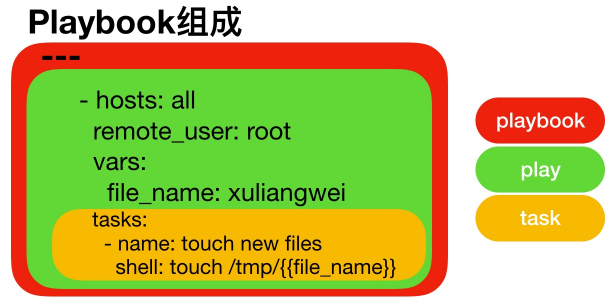
 豫公网安备41042502000209号
豫公网安备41042502000209号